Popularni virtualni strojevi u Linuxu
Ponekad je potrebno istodobno ili naizmjenično koristiti nekoliko operacijskih sustava na jednom osobnom računalu. Ako ne želite dvaput učitati, možete koristiti jednu od preostalih opcija - instalirati virtualni stroj za Linux operativni sustav.
S dovoljnom količinom operativne i virtualne memorije potrebna snaga procesora moguće je istovremeno pokrenuti više sustava odjednom i raditi s njima u punom radnom modu. Međutim, za to morate odabrati odgovarajući softver.
Popis virtualnih strojeva za Linux
Ako odlučite koristiti virtualni stroj u operacijskom sustavu, prvo morate saznati koja vam je odgovara. Sada će se razmotriti pet najpopularnijih predstavnika ove vrste softvera.
VirtualBox
Ova aplikacija je univerzalni proizvod koji se može koristiti za proces virtualizacije u Linuxu. Može podržati niz drugih operacijskih sustava, uključujući Windows ili MacOS.
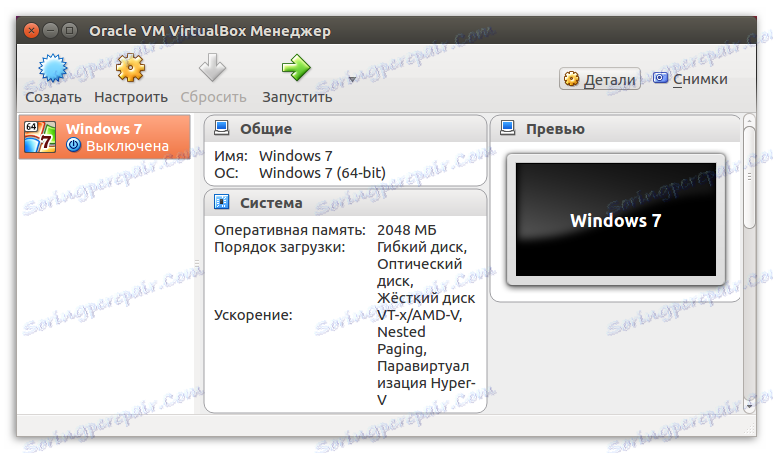
VirtualBox je jedan od najboljih strojeva do sada, optimiziran posebno za Linux / Ubuntu operativnih sustava. Zahvaljujući takvom programu možete iskoristiti sve potrebne značajke, osim što je vrlo jednostavan za korištenje.
VMware
Glavna razlika u ovom programu je da će morati platiti punu verziju, ali to nije tako nužno za prosječnog građanina. No, za kućnu upotrebu sasvim je moguće preuzeti i instalirati verziju koja se može koristiti apsolutno besplatno.
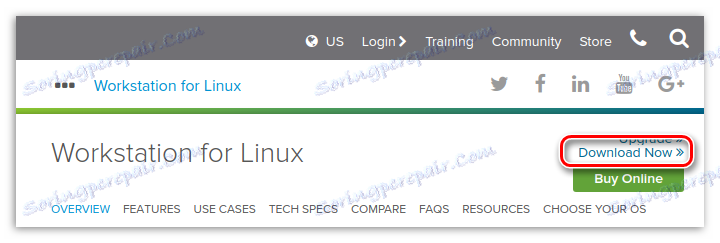
Ovaj softver se praktički ne razlikuje od VirtualBoxa, ali u nekim je točkama veći od posljednjeg programa. Stručnjaci naglašavaju da izvedba koju imaju imaju isti, ali VMWare dopušta:
- Napravite virtualne ili lokalne mreže između računala instaliranih na računalu;
- organizirati zajednički međuspremnik;
- prijenos datoteka.
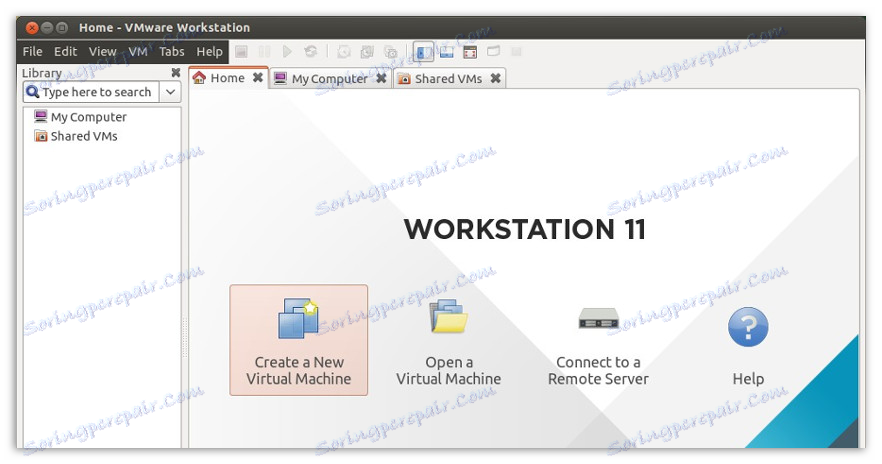
Međutim, bilo je nekih nedostataka. Činjenica je da ne podržava snimanje video datoteka.
Ako želite, ovaj program se može instalirati u potpuno automatskom načinu rada, odaberite potrebne parametre, što je često vrlo povoljno.
Qemu
Ovaj je program namijenjen uređajima koji se temelje na ARM tipu Android, Raspbian, RISC OS. U konfiguraciji je vrlo teško, posebno za neiskusne korisnike. Stvar je u tome što rad s virtualnim strojem izvodi isključivo u "Terminalu" unosom posebnih naredbi. Međutim, pomoću njegove pomoći možete pokrenuti apsolutno bilo koji operativni sustav, instalirati ga na tvrdi disk ili ga pisati u posebnu datoteku.
Značajna značajka stroja Qemu je da vam omogućuje da primijenite hardversko ubrzanje i instalirate programe u online načinu rada. Da biste instalirali sličan softver na Linux kernel, pokrenite sljedeću naredbu u terminalu :
sudo apt install qemu qemu-kvm libvirt-bin
Napomena: nakon pritiska tipke Enter sustav će vas tražiti zaporku koju ste naveli prilikom instaliranja distribucije. Imajte na umu da se neće pojaviti znakovi kada ga upišete.
KVM
Naziv programa označava Kernel-based virtualni stroj (virtualni stroj razvijen na temelju jezgre). Zahvaljujući tome, možete osigurati prilično veliku brzinu rada, u mnogočemu upravo zbog Linux kernela.
Djeluje mnogo brže i pouzdanije od VirtualBoxa, no to je teže konfigurirati i nije tako lako održavati. Ali danas, za instalaciju virtualnih strojeva, ovaj je program najpopularniji. Na mnoge načine, takav zahtjev je zbog činjenice da se može koristiti za postavljanje vlastitog poslužitelja na Internet.
Prije instaliranja programa trebate utvrditi može li hardver računala podržati hardversko ubrzanje. Da biste to učinili, upotrijebite uslužni program za provjeru ispravljača. Ako je sve u ovom planu u redu, onda možete početi instalirati KVM na vaše računalo. Da biste to učinili , unesite sljedeću naredbu u "Terminal" :
sudo apt-get install emu-kvn libvirt-bin virtinst bridge-utils virt-manager
Kada je program instaliran, korisnik će imati apsolutni pristup stvaranju virtualnih strojeva. Ako želite, možete postaviti i druge emulatore, kojima će ova aplikacija upravljati.
Xen
Ovaj program je gotovo identičan KVM-u, ali ima neke razlike. Glavna stvar je da XEN virtualni stroj treba obnoviti jezgru, inače neće ispravno funkcionirati.
Još jedna prepoznatljiva karakteristika programa je sposobnost rada čak i bez korištenja hardverskog ubrzanja pri pokretanju Linux / Ubuntu operativnog sustava.
Da biste instalirali XEN na računalo, potrebno je izvršiti niz naredbi u "Terminalu" zauzvrat:
sudo -i
apt-get install
ksen-hipervisor-4,1-amd64-
xen-hipervisor-4,1-i386
xen-utils-4.1
xenwatch
xen-tools
xen-utils-common
xenstore-utils
Vrijedno je napomenuti da je nakon instalacije potrebno provesti postavku koja je za prosječnog korisnika prekomplicirana.
zaključak
Virtualizacija u Linux operativnom sustavu u posljednje vrijeme vrlo brzo razvija. Redovito se radi o novim programima. Redovito pratimo i preporučujemo korisnicima da riješe svoje probleme.
